怎么关闭win10安全中心病毒和威胁防护中的360? Win10安装软件被拦截怎么关闭
更新时间:2024-08-27 08:16:43作者:kzmyhome
Win10安全中心是微软为Windows 10系统提供的一款系统安全管理工具,它可以帮助用户检测和清除系统中的病毒和威胁,有时候用户在安装360等第三方安全软件时,可能会遇到安全中心拦截的情况,导致软件无法正常安装和运行。应该如何关闭Win10安全中心中的360拦截,以确保软件能够顺利安装呢?接下来就让我们一起来探讨解决办法。
操作方法:
1.点击电脑右下角通知,调出通知弹窗
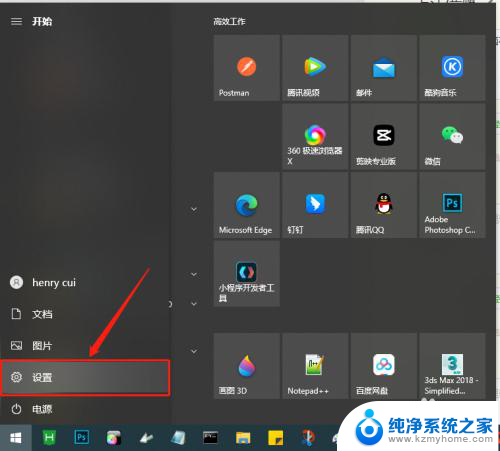
2.点击进入“更新和安全”
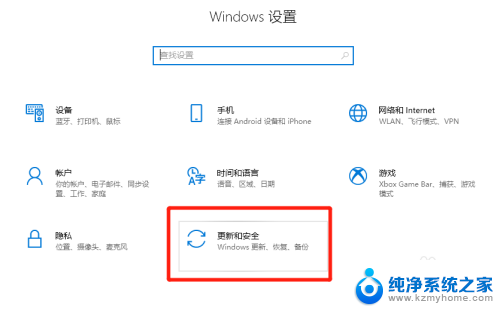
3.依次打开“windows安全中心”——“病毒和威胁防护”
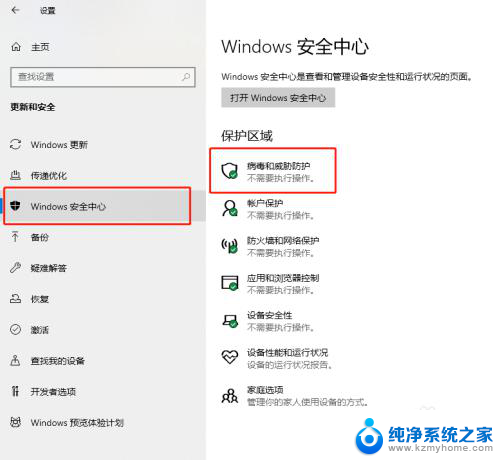
4.在“病毒和防护设置“这里,点击”管理设置“
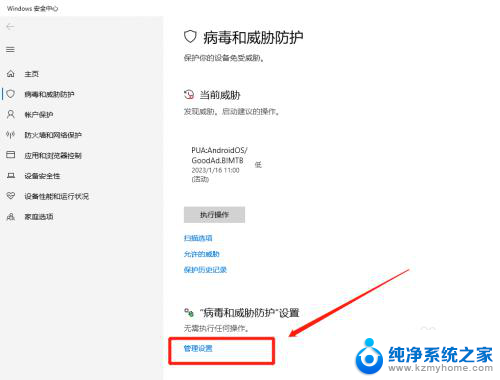
5.点击关掉”实时防护“开关就好了
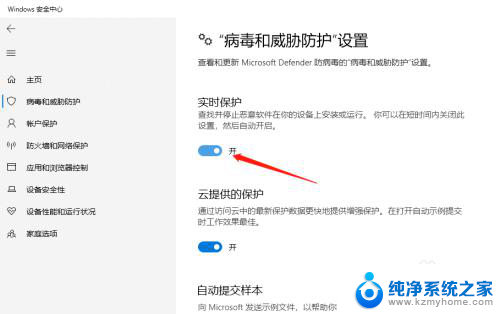
6.实时防护关掉之后就可以运行注册机之类的软件了,但是安装好之后一定要把”实时防护“重新开启。以免电脑在日常使用中受到病毒攻击
以上就是关于如何关闭Win10安全中心病毒和威胁防护中的360的全部内容,如果您遇到相同情况,可以按照以上方法解决。
怎么关闭win10安全中心病毒和威胁防护中的360? Win10安装软件被拦截怎么关闭相关教程
- win10没有关闭病毒和威胁防护功能 WIN10家庭版病毒防护关闭问题解决方法
- 为什么我的win10实时防护打不开 Win10系统病毒和威胁防护实时保护开关闪退
- 有病毒的软件可以安装吗 Win10安装程序无法安装病毒问题解决
- win10系统设置打开后自动关闭 Windows安全中心打开后自动关闭怎么解决
- windows11病毒与防护被it管理员限制访问 Win11页面不可用怎么办
- win10无法关闭安全模式 Win10安全模式无法退出怎么办
- win10如何把安全模式关了 Win10如何关闭安全模式
- win10系统自带杀毒软件如何关闭 Windows10系统如何关闭自带杀毒软件
- 安装win10 secure boot要关闭 Win10改Win7是否需要关闭secure boot功能
- win10复述功能怎么关闭 关闭我的世界中的复述功能
- 如何安全拆卸显卡的详细步骤与注意事项,让你轻松拆解显卡!
- 英伟达对AI的理解和布局,黄仁勋在这里讲清楚了:探索英伟达在人工智能领域的战略布局
- 微软未来将继续推出Xbox硬件,掌机设备蓄势待发最新消息
- AMD锐龙AI 9 HX 370游戏性能领先酷睿Ultra 7 258V 75%
- AMD裁员上千人,市场“吓坏”!英伟达会超越吗?
- Win11 23H2用户反馈微软11月更新导致错误显示“终止支持”问题解决方案
微软资讯推荐
- 1 详细教程:如何在电脑上安装Win7系统步骤解析,零基础教学,轻松搞定安装步骤
- 2 如何查看和评估电脑显卡性能与参数?教你如何正确选择电脑显卡
- 3 微软酝酿Win11新特性:图表显示过去24小时PC能耗数据
- 4 倒计时!Windows 10要“退休”啦,微软官方支持即将结束,升级Windows 11前必读!
- 5 Windows 11 的 8个令人头疼的细节及解决方法 - 如何应对Windows 11的常见问题
- 6 AMD Zen 6架构台式机处理器将保留AM5兼容性,预计最快于2026年末发布
- 7 微软技术许可有限责任公司获得自动恶意软件修复与文件恢复管理专利
- 8 数智早参|微软斥资近百亿美元租用CoreWeave服务器,加速云计算发展
- 9 Win10 如何优化系统性能与提升使用体验?教你简单有效的方法
- 10 你中招了吗?Win11 24H2离谱BUG又来了,如何应对Win11最新版本的问题
win10系统推荐
系统教程推荐
- 1 ps删除最近打开文件 Photoshop 最近打开文件记录清除方法
- 2 怎么删除邮箱里的邮件 批量删除Outlook已删除邮件的方法
- 3 笔记本电脑的麦克风可以用吗 笔记本电脑自带麦克风吗
- 4 win10如何查看蓝屏日志 win10蓝屏日志查看教程
- 5 thinkpad没有蓝牙 ThinkPad笔记本如何打开蓝牙
- 6 win10自动休眠设置 win10自动休眠设置方法
- 7 华为锁屏时间设置 华为手机怎么调整锁屏时间
- 8 华为的蓝牙耳机怎么连接 华为蓝牙耳机连接新设备方法
- 9 联想电脑开机只显示lenovo 联想电脑开机显示lenovo怎么解决
- 10 微信怎么找回原密码 微信密码忘记怎么找回